

Av Gina Barrow, senast uppdaterad: May 17, 2022
Lösenordskryptering ger ytterligare ett lager av skydd för dina data. Ingen kan få tillgång till din iPhone-säkerhetskopia om du inte ger dem den. Apple är ganska noga med att ge dig högsta möjliga säkerhet, det är därför du kan välja att använda säkerhetskopieringskryptering eller radera krypterad iPhone backup.
När du skapa en säkerhetskopia av iPhone till PC, kan du välja att ställa in den med eller utan lösenord. Säkerhetskopieringskryptering är tillgänglig via iTunes (eller Finder) och iCloud.
Och när du väljer att skapa ett lösenord för din säkerhetskopia kommer resten av dina säkerhetskopior i framtiden också att krypteras om du inte tillåter det igen.
I den här artikeln kommer du att lära känna de 3 metoderna för att radera krypterad iPhone-säkerhetskopiering plus fler tips om din enhetssäkerhet.
Del #1: Använd iTunes (eller Finder) för att ta bort krypterad iPhone-säkerhetskopiaDel #2: Ta bort krypterad iPhone-säkerhetskopia via inställningar iOS 11 och högreDel #3: Hur man tar bort krypterad iPhone-säkerhetskopia med bara ett klickDel #4: Sammanfattning
Det snabbaste sättet är via iTunes eller Finder. Du måste dock känna till lösenordet innan du stänger av denna säkerhetsfunktion. Här är hela guiden:
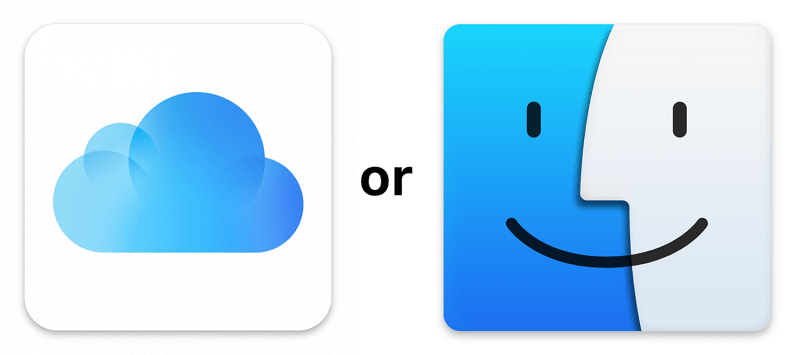
Alla dina säkerhetskopior från och med nu kommer inte längre att kräva ett lösenord om du inte markerar rutan igen. Men då kommer detta bara att fungera om du känner till lösenordet. Du kan prova de olika lösenorden du kan ha använt, annars kan du gå vidare till nästa delar nedan.
Det finns ett annat snabbt sätt att lösa det som bara använder din Inställningar-app. Men du måste se till att du gör en regelbunden säkerhetskopiering innan du gör den här processen. Du kan välja att använda en iCloud-säkerhetskopia om det behövs.
Följ dessa steg nedan:
Du kommer inte att bry dig om att ange ditt backuplösenord från och med nu. Att återställa alla inställningar på din iPhone kommer inte att ta bort dina data men det kommer att göra det rengör din iPhone från vissa inställningar du har anpassat som startskärmens layout, bakgrundsbild och naturligtvis den krypterade säkerhetskopian.
Det enda problemet med den här metoden är att du inte kan använda den krypterade säkerhetskopian längre. Du måste skapa en ny säkerhetskopia via iCloud eller iTunes för att skydda dina data. Om du använder en iOS 10 eller tidigare kan du inte använda den här metoden. Du kan dock använda iCloud istället för att skapa din säkerhetskopia.
Säkerhetskopiering är viktigt eftersom de får kopiera all data i våra enheter och vi kommer att kunna återställa dem i händelse av dataförlust. Det finns dock tillfällen då vi inte kan använda dem. Precis som att glömma lösenordet för din krypterade säkerhetskopia.
Om du har uttömt de två första metoderna ovan och fortfarande har tur, varför inte gå vidare och ge din enhet en snabb återställning. Det finns inget sätt att återställa den krypterade iPhone-säkerhetskopian om du inte gör en fabriksåterställning.
När du återställer din iPhone, se till att du använder den mest effektiva metoden. FoneDog iPhone Cleaner torkar all data på alla iOS-enheter med hjälp av dess olika funktioner.
Gratis nedladdning Gratis nedladdning
En av dess fantastiska funktioner är möjligheten att radera iPhone med bara ett klick. Detta är användbart när du felsöker eller bara rengör din enhet.
FoneDog iPhone Cleaner har alla dessa verktyg som du kan dra nytta av:
Så här använder du FoneDog iPhone Cleaner:
Först måste du ladda ner FoneDog iPhone Cleaner på din dator (Windows eller Mac). Du kan hänvisa till installationsproceduren på skärmen.

Nästa är att ansluta din iPhone till datorn med en USB-kabel. Om det är första gången du ansluter din iPhone kommer du att uppmanas att lita på den här datorn. Följ instruktionerna på skärmen för att göra det.

Navigera till programmets vänstra meny och välj Radera alla data.
Välj säkerhetsnivå -Låg, mellan och hög. Som standard ställer programmet in det till Middle men du kan ändra det baserat på ditt val. Du måste notera att när du använder Radera alla data Funktionen i FoneDog iPhone Cleaner kommer all information på din iPhone att tas bort, skrivas över och går inte att återställa. Klicka på Start knappen för att fortsätta.

När du tillfrågas om lösenordet, ange 0000 och klicka Radera.

Vänta helt enkelt på att FoneDog iPhone Cleaner slutför den fullständiga raderingen av dina data.
Här är några saker du måste komma ihåg innan du använder FoneDog iPhone Cleaner:
Eftersom dina data är helt raderade kan du även använda iOS Backup & Restore i förväg för att skydda dina viktiga filer.
Folk läser också[Löst] Varför kan jag inte ta bort appar på min iPhone?Hur man enkelt tar bort dubbletter av bilder på iPhone
Du har precis lärt dig de 3 olika metoderna för hur man gör radera krypterad iPhone-säkerhetskopia. iTunes eller Finder är din favorit när du vill utföra en sådan uppgift. Men du kommer inte att kunna ta bort den krypterade säkerhetskopian om du inte känner till lösenordet.
Men om du har iOS 11 och senare kan du också använda din Inställningar-app. Detta låter dig återställa alla inställningar på din enhet inklusive alla lösenordskrypteringar. Slutligen, om du inte har något annat val, kan du behöva göra en fabriksåterställning.
Men för att säkerställa att inga datafragment finns kvar, varför inte använda FoneDog iPhone Cleaner. Denna programvara har en komplett uppsättning verktyg som hjälper dig att köra din iOS-enhet bättre.
Lämna en kommentar
Kommentar
iPhone Cleaner
Frigör enkelt lagringsutrymme och snabba upp din iPhone
Gratis nedladdning Gratis nedladdningHeta artiklar
/
INTRESSANTTRÅKIG
/
ENKELSVÅR
Tack! Här är dina val:
Utmärkt
Betyg: 4.7 / 5 (baserat på 80 betyg)